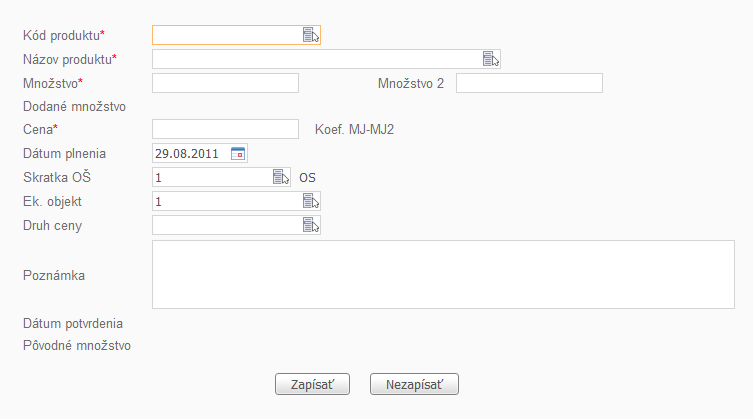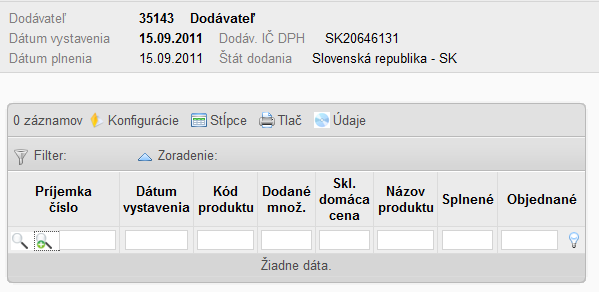Skladová evidencia - Objednávka vyšlá - Skladová evidencia
Toto okno slúži na evidenciu vyšlých objednávok dodávateľovi. V záložke Objednávka sa nachádza zoznam objednávok, ktoré sú vystavené za vybrané obdobie.
Kliknite na akciu ![]() a vyplňte editovací formulár:
a vyplňte editovací formulár:
- Číslo objednávky - systém doplní automaticky pri zápise
- Sklad - pomocou vyberača zvoľte sklad, pre ktorý objednávate tovar
- Kód druhu dokladu - pomocou vyberača zvoľte kód druhu dokladu
- Skupina sadzieb DPH - pomocou vyberača zvoľte príslušnú skupinu DPH
- Dodávateľ - pomocou vyberača zadajte dodávateľa
- Dátum vystavenia - zadajte dátum vystavenia
- Dodáv. IČ DPH - systém doplní automaticky z číselníka
- Dátum plnenia - zadajte dátum plnenia
- Štát dodania - pomocou vyberača zadajte štát dodania, slúži pre potreby evidencie Intrastat
- Kontaktná osoba - pomocou vyberača zadajte kontaktnú osobu u dodávateľa
- Druh ceny - pomocou vyberača zadajte väzbu na cenník
- Mena - pomocou vyberača zadajte menu pre doklad
- Skratka OŠ - pomocou vyberača zvoľte príslušný prvok OŠ
- Ek. objekt - pomocou vyberača zvoľte príslušný prvok EO
- Doprava - pomocou vyberača zadajte spôsob dopravy, slúži pre potreby evidencie Intrastat
- Naše IČ DPH - systém doplní automaticky z číselníka
- Dodávka - pomocou vyberača zadajte spôsob dodávky, slúži pre potreby evidencie Intrastat
- Číslo zmluvy - zadajte číslo zmluvy
- Vlastný bankový účet - pomocou vyberača zvoľte účet
Proces je potrebné ukončiť akciou ![]() . Automaticky sa dostanete do záložky Položky.
. Automaticky sa dostanete do záložky Položky.
záložka Položky
Kliknite na akciu ![]() a vyplňte editovací formulár:
a vyplňte editovací formulár:
- Kód produktu - pomocou vyberača zadajte kód produktu
- Názov produktu - systém dotiahne automaticky po zadaní kódu produktu
- Množstvo - zadajte prijímané množstvo
- Množstvo 2 - systém doplní automaticky, v prípade zadefinovaného prepočítavacieho koeficientu pri produkte
- Dodané množstvo - informácia o dodanom množstve
- Cena - zadajte jednotkovú nákupnú cenu
- Koef. MJ-MJ2 - informácia o zadefinovanom prepočítavacom koeficiente
- Dátum plnenia - zadajte dátum predpokladaného plnenia
- Skratka OŠ - pomocou vyberača zadajte prvok OŠ
- Ek. objekt - pomocou vyberača zadajte prvok OŠ
- Druh ceny - pomocou vyberača zadajte cenník
- Poznámka - zadajte textovú poznámku
- Dátum potvrdenia
- Pôvodné množstvo
Proces je potrebné ukončiť akciou ![]() .
.
Pre ďalšiu položku môžete použiť akciu ![]() .
.
Pre editáciu hlavičky objednávky kliknite na akciu ![]() , pre návrat do záložky Objednávka kliknite na akciu
, pre návrat do záložky Objednávka kliknite na akciu ![]() .
.
Pre tlač dokladu kliknite na akciu ![]() a vyberte požadovaný formát pre zostavu.
a vyberte požadovaný formát pre zostavu.
V prípade, že chcete ku objednávke pridať nejakú textovú poznámku, kliknite na akciu ![]() , vyplňte Text a kliknite na akciu
, vyplňte Text a kliknite na akciu ![]() . Táto zaevidovaná poznámka sa prenesie do tlačiva objednávky.
. Táto zaevidovaná poznámka sa prenesie do tlačiva objednávky.
záložka Príjemka
Záložka Príjemka poskytuje prehľad o príjemke, ktorou bola objednávka plnená.
záložka Iné doklady
Záložka Iné doklady poskytuje prehľad o dokladoch, s ktorými bola objednávka plnená.